来源:网络 作者:野鹿志
再看着效果添加斜面与浮雕吧:
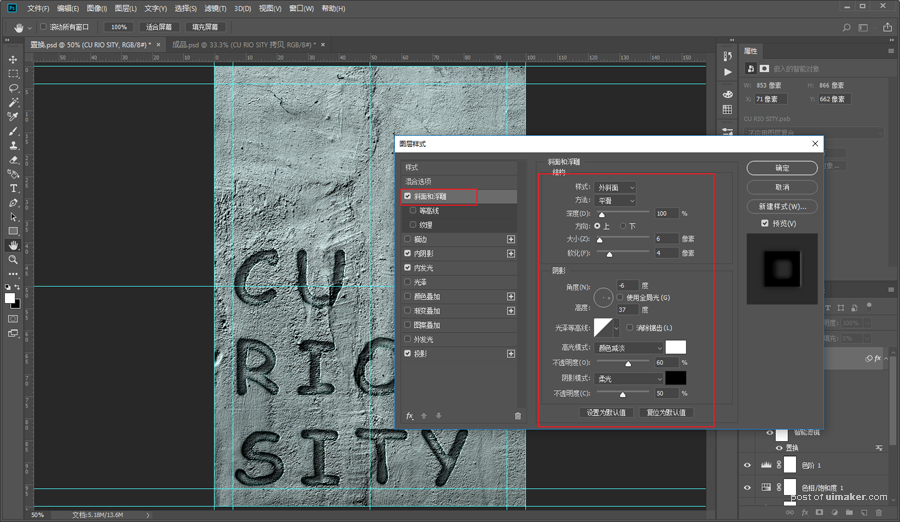
如果你觉得内阴影的效果不够明显还可以多叠加几个,这里大家看效果来吧,反正做雕刻效果大概就是这么几个参数:
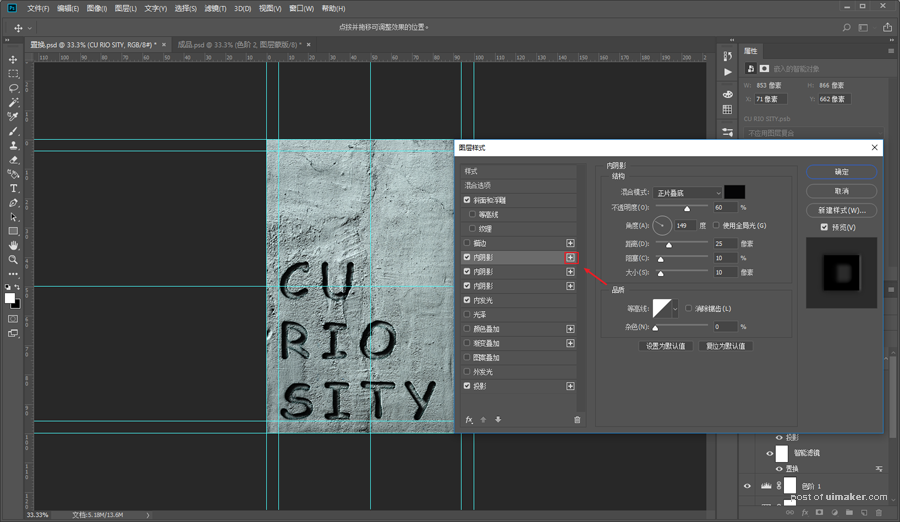
这样雕刻效果就差不多了,,不过有些死板单调,可以再做一些细节。
新建透明图层:
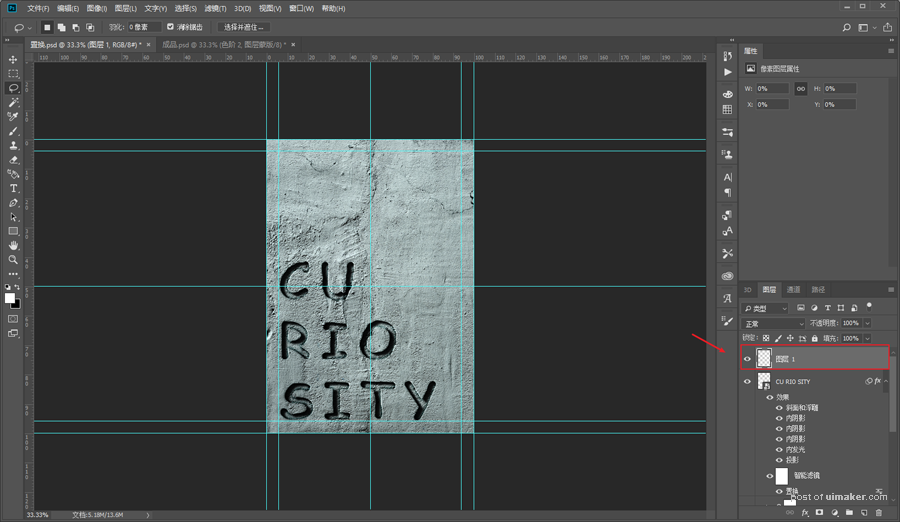
用套索工具自由的套出点选区来,填充成白色:
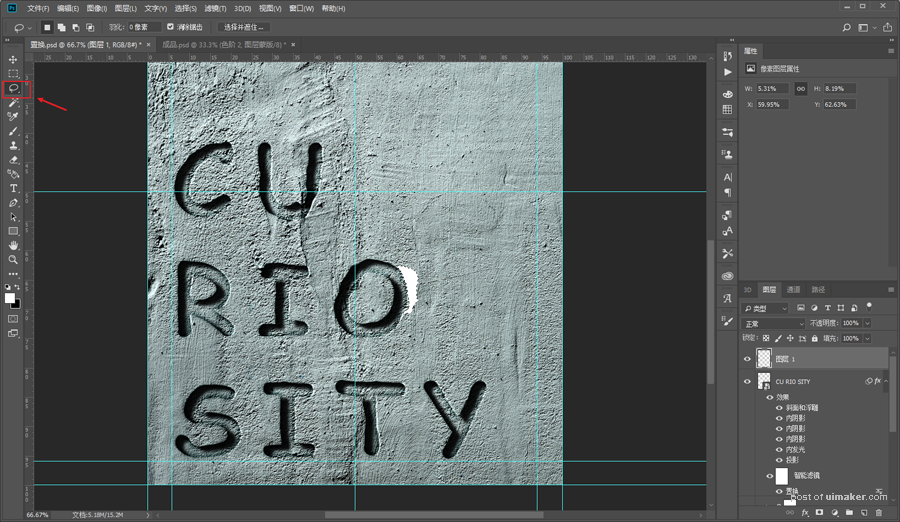
同样将填充改为0以后,添加图层样式斜面与浮雕,至于你是想这个区域凸起还是凹陷,更改方向就可以了:
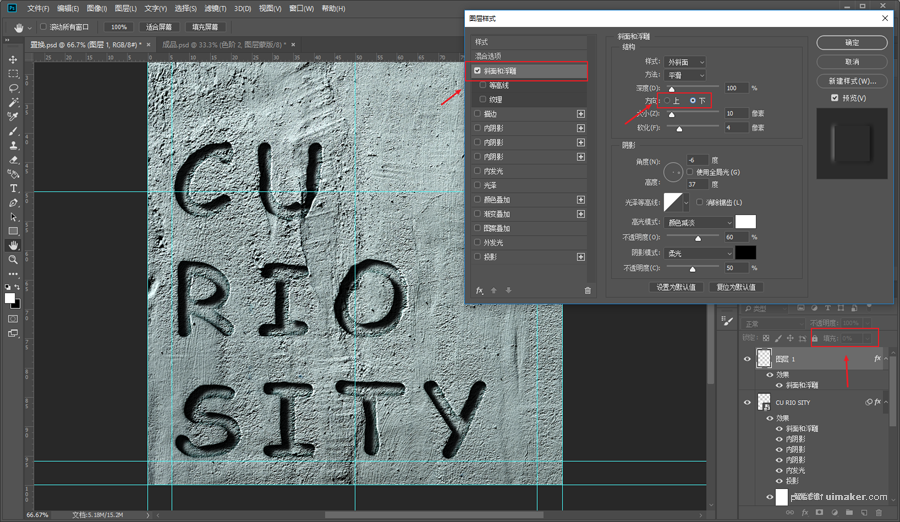
其他地方我就不赘述了,最后码字排版导样机,老三样看看效果吧:
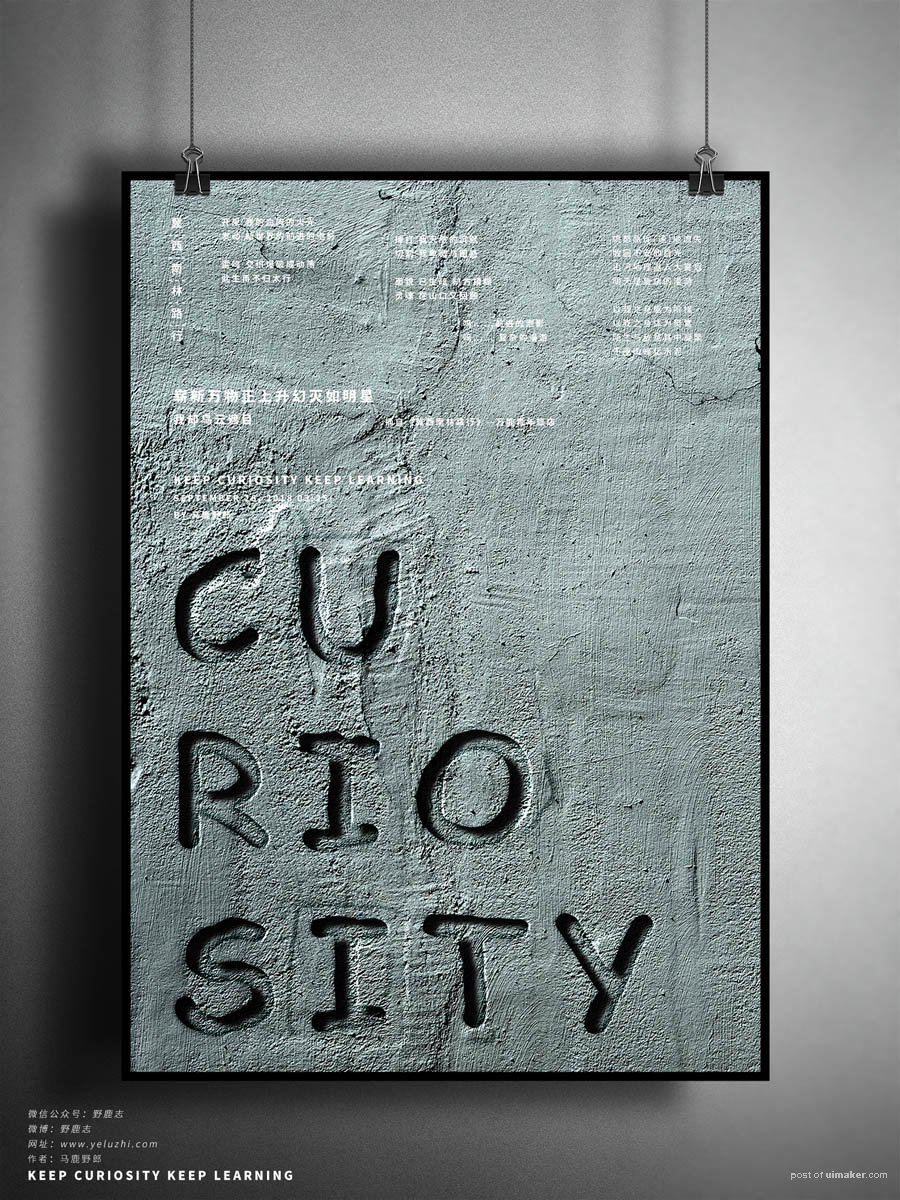
老实说这个效果就是撸参数,以前写过但是估计做的确实辣眼睛没有多少鹿友动手做,不知道这个效果会不会好点。